photoshop怎麼新建圖層_photoshop新建圖層的方法
Apr 23, 2024 am 11:30 AM困擾如何輕鬆快速地在 Photoshop 中新圖層?別急,php小編草莓深入淺出為你詳解 Photoshop 新建圖層的方法。本教學將逐步指導你如何從主選單、快捷鍵以及圖層面板中建立新圖層。無論你是初學者還是經驗豐富的用戶,這篇指南將為你提供清晰易懂的指導,幫助你輕鬆掌握 Photoshop 的這項基本操作。
首先在電腦上開啟【Photoshop軟體】,如下圖所示。
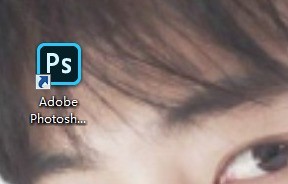
然後來到【Photoshop介面】,如下圖所示。
然後再點選【圖層-新建】,如下圖所示。
接著再選擇【圖層】,如下圖所示。
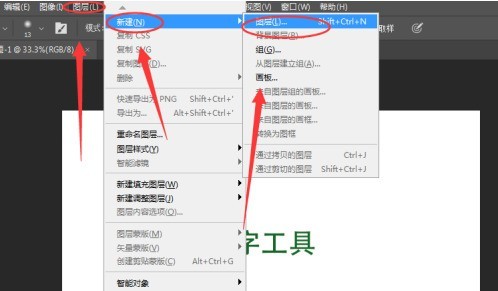
接著會彈出一個【新圖層】窗口,可以重新命名【圖層的名稱】,如下圖。
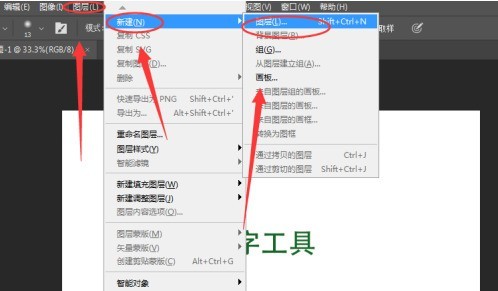
最後顯示結果如下圖所示。
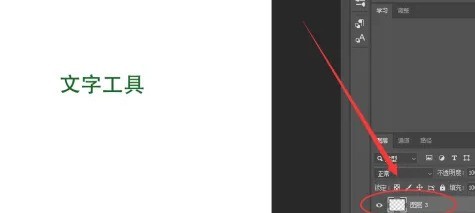 #
#
以上是photoshop怎麼新建圖層_photoshop新建圖層的方法的詳細內容。更多資訊請關注PHP中文網其他相關文章!
本網站聲明
本文內容由網友自願投稿,版權歸原作者所有。本站不承擔相應的法律責任。如發現涉嫌抄襲或侵權的內容,請聯絡admin@php.cn

熱門文章
擊敗分裂小說需要多長時間?
3 週前
By DDD
倉庫:如何復興隊友
3 週前
By 尊渡假赌尊渡假赌尊渡假赌
Hello Kitty Island冒險:如何獲得巨型種子
3 週前
By 尊渡假赌尊渡假赌尊渡假赌
R.E.P.O.能量晶體解釋及其做什麼(黃色晶體)
1 週前
By 尊渡假赌尊渡假赌尊渡假赌
公眾號網頁更新緩存難題:如何避免版本更新後舊緩存影響用戶體驗?
3 週前
By 王林

熱門文章
擊敗分裂小說需要多長時間?
3 週前
By DDD
倉庫:如何復興隊友
3 週前
By 尊渡假赌尊渡假赌尊渡假赌
Hello Kitty Island冒險:如何獲得巨型種子
3 週前
By 尊渡假赌尊渡假赌尊渡假赌
R.E.P.O.能量晶體解釋及其做什麼(黃色晶體)
1 週前
By 尊渡假赌尊渡假赌尊渡假赌
公眾號網頁更新緩存難題:如何避免版本更新後舊緩存影響用戶體驗?
3 週前
By 王林

熱門文章標籤

記事本++7.3.1
好用且免費的程式碼編輯器

SublimeText3漢化版
中文版,非常好用

禪工作室 13.0.1
強大的PHP整合開發環境

Dreamweaver CS6
視覺化網頁開發工具

SublimeText3 Mac版
神級程式碼編輯軟體(SublimeText3)








![[已驗證的] Steam錯誤E87修復:幾分鐘之內再次獲取遊戲!](https://img.php.cn/upload/article/202503/18/2025031817560457401.jpg?x-oss-process=image/resize,m_fill,h_207,w_330)







